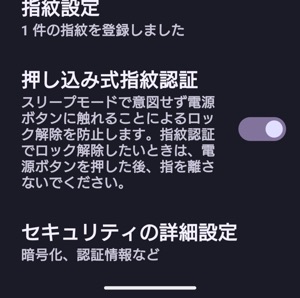Xperia の指紋リーダーは本体側面の電源ボタンに内蔵されているのでディスプレイ内の指紋マークの位置を確認する手間をかけずにノールックで指紋認証ロックを解除できます。最近の Xperia の指紋リーダーは、認証精度が非常に高く、一昔前のように時間の経過と共に認証ミスを多発するようになることはありません。大変優秀な指紋リーダーです。ただ、初期設定だと電源ボタンに触れただけで認証を開始する仕様なので、スリープ中のスマホをただ持っているだけなのに勝手にロックが解除される別の問題が発生しがちです。そこで今回は、Xperia の指紋認証設定を変更して、指が触れただけで指紋ロックが解除されないようにする方法を紹介します。また、関連してスマホのロック画面認証に関する Tips も併せて紹介します。
指紋認証の設定変更
設定変更は非常に簡単です。Android のシステム設定メニューを開き、「セキュリティ」 → 「押し込み式指紋認証」を ON に切り替えるだけ。
設定変更後は、電源ボタンに触れただけでは認証は行われず、一度電源ボタンを押して画面を復帰させてから認証を開始する動作に変わります。
PIN の設定を見直す
Android のロック画面認証は、PIN / パスワード / パターン + 生体認証を組み合わせて設定できますが、PIN / パスワード / パターンのうち、皆さんは何を選択しているでしょうか。おそらく、多くの方は最も入力しやすい PIN を選択していると思います。
しかし昔の名残でしょうか。PIN は誕生日や電話番号の下 4 桁、連続した数字など、推測されやすい数字が設定されることが多く、セキュリティ的には危険です。それでも PIN を使用し続けるなら設定内容を見直してはいかがでしょうか。あまりにも単純過ぎる PIN を設定するのは止めましょう。
実は、Android の PIN は最大 8 桁まで設定できます。何も 4 桁に留める必要はなく、PIN を 5 桁以上に増やすだけでも安全性は向上します。
やはり、最も安全な画面ロックは複雑なパスワードなので、PIN の使用を推奨するわけではありませんが、どうせ PIN を使い続けるなら、より複雑な組み合わせにするべきです。
例えば、同じ誕生日の PIN を設定するにしても、一人の誕生日だけではなく、二人の誕生日を組み合わせるだけでも、そこそこ安全で忘れない 8 桁の PIN が完成します。誕生日 + 誰かの携帯番号の下 4 桁を組み合わせても良いでしょう。
私の場合、PIN は 6 桁に設定していますが、使用する数字は 4 つです。ただ、4 つのうち 2 つは 2 度入力するようにしています。例えば、「1234」の数字を使用するなら PIN は「113442」とします。これは実質的に 4 桁ですが、実際には 6 桁なので早々に突破されることはありません。
上記はあくまでも例ですが、5 桁以上且つ数字がどこかで重複する組み合わせは突破されづらいものの、入力は比較的容易です。
Android では、一定回数以上のロック画面認証に失敗するとファクトリーリセットされる仕様なので、少なくとも本記事で紹介したより複雑な PIN 設定は守られるでしょう。